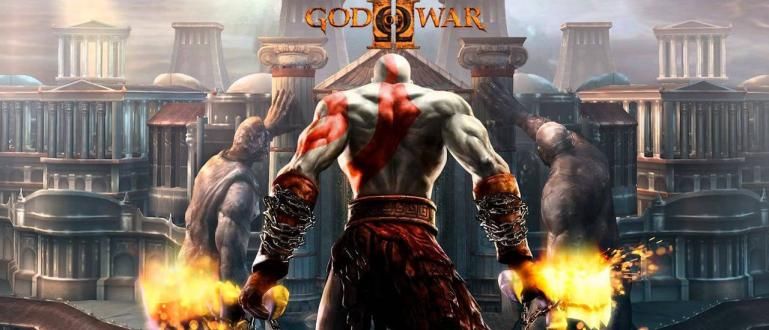يخبرك Jaka هنا بالطريقة الأكثر فاعلية لاقتحام شاشة قفل الهاتف الذكي بنظام Android.
اقفل الشاشة هي إحدى الميزات المضمنة في أجهزة الهواتف الذكية كملف ميزات أمنية إضافية مما يضمن عدم تعرض هاتفك الذكي للسطو من قبل أطراف غير مصرح بها. يمكن أيضًا أن تكون شاشة القفل هذه مفيدة جدًا لتوفير الحماية عند استخدام هاتفك الذكي الذي يعمل بنظام Android خسر وسقط في أيدي الآخرين.
ومع ذلك ، ماذا لو كانت هناك حالة نسيتها نمط أو كلمه السر شاشة القفل الخاصة بك؟ حسنًا ، بالطبع قد يصاب بعضكم بالذعر ويسارعون إلى المصلح بينما أنت في الحقيقة يمكن أن تفعل عددًا من الحيل لحل المشكلة. ما هي الحيل التي يعنيها جاكا؟ هنا Jaka أخبرني الطريقة الأكثر فعالية لاقتحام شاشة القفل الهاتف الذكي الذي يعمل بنظام Android.
- كيفية فتح شاشة قفل Android باستخدام E-KTP! لا أعرف ، أليس كذلك؟
- 6 تطبيقات Android Lockscreen الفريدة التي يجب أن تجربها
- طرق رائعة لفتح الشاشة باستخدام إيماءات اليد
لا حاجة لخدمة! هذه الطرق الست الأكثر فاعلية لإلغاء قفل شاشة قفل Android
1. استفد من مدير جهاز Android

عندما يكون هاتفك الذكي مقفلاً ، فإن إحدى الطرق الفعالة التي يمكنك تجربتها هي الاستفادة من الخدمة مدير جهاز أندرويد. تحتاج فقط إلى اختيار خيار قفل تشغيل واجهة المستخدم مدير جهاز أندرويد.
بعد ذلك ، انتظر لحظة وسيُطلب منك ذلك أدخل كلمة مرور جديدة لاستبدال نمط قفل الشاشة القديم. ستستغرق هذه العملية وقتًا فقط حوالي 5 دقائق وبعد ذلك يمكنك العودة إلى استخدام هاتفك الذكي الذي يعمل بنظام Android مرة أخرى.
2. الاستفادة من ميزة "نسيت النمط"

بالإضافة إلى استخدام Android Device Manager ، يمكنك أيضًا الاستفادة من الميزات نسيت النمط الذي يظهر عند إدخال نمط قفل الشاشة الخطأ بقدر 5 مرات.
سيُطلب منك إدخال اسم المستخدم وكلمة المرور لحسابك متصفح الجوجل لك كخطوة للتحقق من ملكية الهاتف الذكي. عند الانتهاء ، جوجل سوف إرسال نمط فتح يمكنك أو يمكنك اختيار إنشاء نمط جديد.
3. الاستفادة من مكالمة الطوارئ
هل رأيت خيارات؟ مكالمة طارئة على شاشة القفل الخاصة بك؟ حسنًا ، يمكنك أيضًا استخدام هذه الميزة لاقتحام شاشة القفل الخاصة بك. تحتاج فقط إلى تحديد الخيار وإدخال علامة * 10 مرات. بعد ذلك، انقر نقرًا مزدوجًا في علامة * في وقت سابق ثم نفذ العملية نسخ ولصق حتى يفتح قفل الشاشة الخاص بك.
4. الوضع الآمن
 الصورة: gadgethacks.com
الصورة: gadgethacks.com الوضع الآمن يمكن أن يساعدك أيضًا في اقتحام شاشة القفل (في هذه الحالة ، شاشة قفل مصنوعة من تطبيق تابع لجهة خارجية) عن طريق تشغيل هذا الوضع أولاً.
يقف زر الطاقة حتى يظهر الاختيار يطفىء، ثم اضغط مع الاستمرار على خيار إيقاف التشغيل حتى يكون هناك إشعار الوضع الآمن.
حسنًا ، لاقتحام شاشة القفل ، ما عليك سوى حذف جميع البيانات من ملف تطبيقات شاشة قفل الطرف الثالث التي قمت بتثبيتها.
5. استخدم ADB لحذف ملفات كلمة المرور
إذا كنت تريد المزيد من الطرق خبير لاقتحام شاشة القفل ، يمكنك توصيل هاتفك الذكي بجهاز كمبيوتر للوصول إليه جسر تصحيح أندرويد. من هنا تفعل فقط خطوتين قصيرتين هذا هو:
دخلت حيز دليل تثبيت ADB.
بالإضافة إلى، افتح CMD وأدخل الرمز كما في الصورة التالية.
 الصورة: gadgethacks.com
الصورة: gadgethacks.com الرمز سيتم حذف نمط أو كلمة مرور شاشة القفل القديمة الخاصة بك حتى تتمكن من تعيين نمط أو كلمة مرور جديدة لشاشة القفل.
6. إعادة ضبط المصنع
إذا كنت قد جربت كل الطرق و لا تزال تفشل، أقوى طريقة لحل مشاكلك هي القيام بذلك اعدادات المصنع.
- اضغط مع الاستمرار على الزر خفض الصوت + الطاقة للوصول إلى أداة تحميل التشغيل وتحديد وضع الاسترداد.
 الصورة: gadgethacks.com
الصورة: gadgethacks.com - إذا كنت قد دخلت في وضع الاسترداد ، فحدد الخيار مسح البيانات أو إعادة ضبط المصنع لإزالة قفل الشاشة القديم.
 الصورة: gadgethacks.com
الصورة: gadgethacks.com هذا كان هو أكثر 6 طرق فاعلية لاقتحام شاشة القفل هاتفك الذكي إذا نسيت نمط قفل الشاشة أو كلمة المرور. من ناحية أخرى ، يمكنك أيضًا استخدام هذه الطريقة لاقتحام شاشة قفل الهاتف الذكي التي تجدها على الطريق على الرغم من أن Jaka لا أوصي به لأنه بمثابة انتهاك لخصوصية الآخرين. ، نأمل أن يكون مفيدًا ، تأكد من ترك أثر في عمود التعليقات أيضًا شارك إلى أصدقائك.